|
Для
добавления новой задачи нажмите кнопку "Создать
Задачу" или дважды кликните
мышью на пустой строке в области просмотра. Также для этого Вы
можете использовать "горячие кнопки" Ins или Ctrl + N.
Кроме
того, Вы можете создать новую запись, введя всю необходимую
информацию в первой строке области просмотра.
Если
Вам необходимо создать позадачу, нажмите кнопку
"Создать
подзадачу" и C-Organizer
создаст дочернюю задачу для выбранной записи.
Для
редактирования существующей записи нажмите кнопку
"Редактировать"
или дважды кликните мышью на записи в области просмотра. Также для
этого Вы можете использовать "горячие кнопки" Ctrl+Enter .
Диалоговое окно для работы с
задачей:
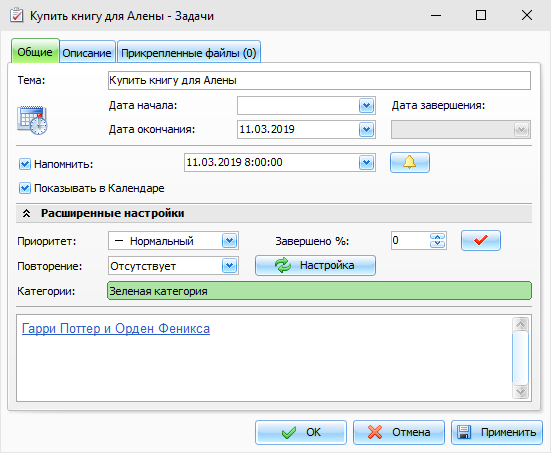
Поля для ввода
информации:
Тема - заголовок записи.
Дата начала
- дата начала задачи.
Дата
окончания - дата окончания
задачи.
При
создании задачи вы можете не вводить эту информацию, либо
устанавливать только дату начала или окончания.
Если
вы создаете повторяющуюся задачу, то обязательно наличие даты
окончания.
Дата выполнения
- дата фактического выполнения
задачи. Это поле недоступно для редактирования пока процент
завершения задачи не равен 100%. Когда задача выполнена, то дата
завершения проставляется автоматически и это поле становится
доступным для редактирования.
Далее идут настройки
оповещения:
Напомнить -
здесь Вы можете установить дату и
время, в которое вы хотите получить оповещение о создаваемой
задаче.
Для
открытия Расширенных настроек оповещения нажмите
кнопку  правее этого
поля. правее этого
поля.
Показывать в Календаре
- эта опция становится доступной,
если у задачи указана дата начала или окончания. Когда показ в
календаре включен, задача будет отображаться вместе с назначениями
в разделах Календарь и Сегодня. Вы будете видеть задачу
непосредственно в календаре, даже если Панель задач
отключена.
Приоритет - приоритет задачи. Существуют следующие виды
приоритетов: Высший, Высокий, Нормальный, Низкий, Низший и Неизвестный.
Завершено %
- здесь Вы можете установить процент
выполнения задачи, либо пометить ее как выполненную, установив
процент выполнения равным 100% или нажав кнопку  правее этого поля.
правее этого поля.
Повторение - используя эти настройки, Вы можете сделать
задачу повторяющейся. При смене режима повторения, либо при нажатии
на кнопку "Настройка", откроется окно дополнительных настроек повторения, в котором Вы
можете выбрать и настроить нужный шаблон повторения.
Категории - здесь вы можете присвоить записи одну или
несколько категорий. Смотрите раздел "Работа с
категориями" для дополнительной информации.
Описание - используйте это поле для ввода дополнительной
информацию о записи, ее описание. Данное поле поддерживает богатое
текстовое форматирование (RTF), вставку картинок, таблиц и
гиперссылок. См. Работа с заметками и описаниями для более
подробной информации.
Прикрепленные файлы
- эта функция позволяет присоединить
любой файл к записи. Все присоединенные файлы будут сохранены
непосредственно в базе данных. См. раздел "Работа с
присоединенными файлами" для более подробной
информации.
|